Како у потпуности деинсталирати Унити и Унити Хуб у Виндовсима 10
Јединство је једно од најпопуларнијих бесплатног у реалном временумотор за игре који олакшава креирање игара на више платформи. Генерално, од вас се захтева да инсталирате више верзија Унити-а као дела развоја игре. То је због потребе за избегавањем компатибилности и других проблема са различитим Унити верзијама. Када инсталирате више верзија, заузима пуно простора на диску. Ако икада пожелите, следите једноставне кораке у наставку да бисте деинсталирали и Унити и Унити Хуб у Виндовс-у 10.
Деинсталирајте Унити из Виндовса 10
За деинсталирање јединства можемо користити Унити Хуб. Унити Хуб не само да вам омогућава да инсталирате различите верзије Унитија, већ вам омогућава да деинсталирате било коју верзију коју желите појединачно са само неколико кликова. Такође се препоручује да користите Унити Хуб за деинсталирање Унити-а јер је чист и такође уклања унос са главног Унити Хуб интерфејса. Након што деинсталирате Унити, можете наставити с деинсталирањем Унити Хуб-а помоћу друге методе.
1. Прво отворите стартни мени, потражите "Унити Хуб" и кликните на њега. Ова акција ће отворити Унити Хуб.
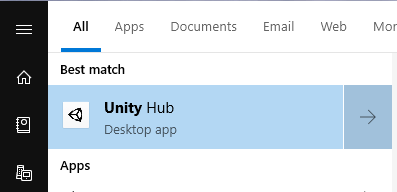
2 Једном када се Унити Хуб отвори, идите на картицу "Инсталације". Овде ћете видети све различите верзије Унитија које су инсталиране на вашем систему. Као и ја, ако имате инсталирану само једну верзију Унити-а, видећете само један унос. Пронађите верзију Унитија коју желите деинсталирати, кликните на икону Мену (три хоризонталне тачке) и изаберите "Деинсталирај".

3. Чим кликнете на опцију, Унити Хуб ће приказати прозор за потврду. Кликните на дугме "Деинсталирај" за наставак.

4. Горе наведена акција покреће поступак деинсталације. Цео поступак треба да буде аутоматски. Међутим, ако видите неког чаробњака за деинсталирање, само га следите и требали бисте бити добри.
5. Након деинсталације та се специфична верзија Унити неће појавити на Унити Хуб-у. Ако имате само једну верзију, видећете општи екран добродошлице / подешавања.

Деинсталирајте Унити Хуб из Виндовс-а 10
Ако сте деинсталирали све инсталације Унитијатада бисте можда желели да деинсталирате Унити Хуб. Следите доле наведене кораке само ако на вашем систему нису инсталиране Унити верзије. Ако имате, следите горње кораке пре него што деинсталирате Унити Хуб.
1. Да бисте деинсталирали Унити Хуб, морамо користити апликацију Сеттингс. За то притисните Победити + Ја да бисте отворили апликацију Подешавања. Такође можете да тражите „Подешавања“ у стартном менију.
2 Када се апликација Поставке отвори, идите на „Апликације“ и „Апликације и функције“. На десној табли ћете видети траку за претраживање у одељку „Апликације и функције“. Откуцајте "Унити Хуб" да бисте пронашли опцију Унити Хуб.
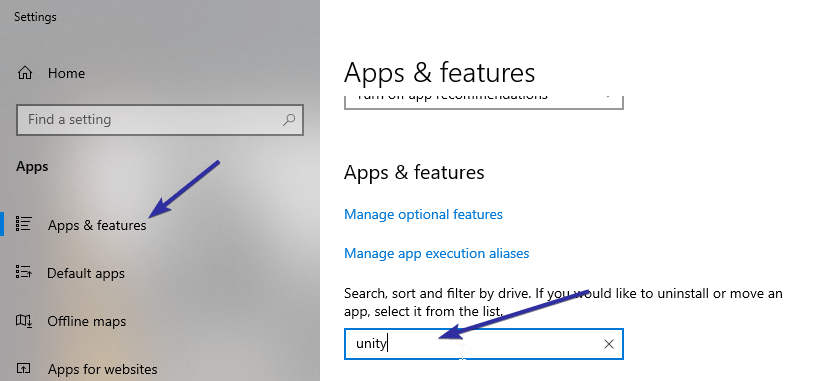
3. Кликните на опцију Унити Хуб да бисте открили још опција. Сада кликните на дугме "Деинсталирај". Видећете још један мали промпт. Кликните поново на дугме "Деинсталирај".
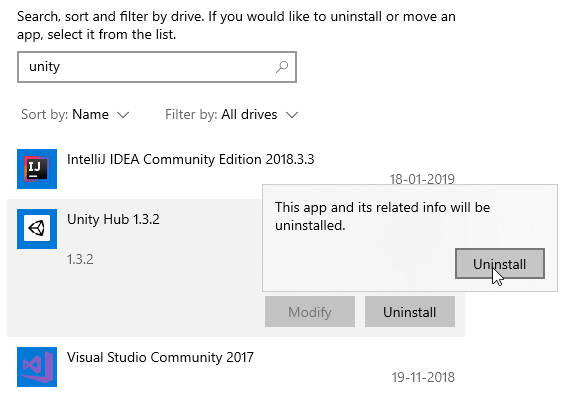
4. Сада ћете видети чаробњака за деинсталирање. Кликните на дугме „Даље“ за наставак.

5. (необавезно) Ако се Унити Хуб покреће, видећете поруку о грешци. Једноставно кликните на дугме "У реду" и деинсталација ће аутоматски затворити покретачки Унити Хуб.
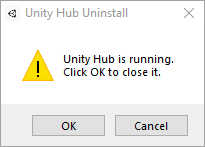
6. Након што завршите деинсталацију, кликните на дугме „Заврши“ и добро је да кренете.

То је све. Као што видите, деинсталирање Унити анд Унити Хуб-а прилично је једноставно и једноставно.
Ако вам се свиђа овај чланак, можда бисте волели да научите и како деинсталирати ОнеДирве у оперативном систему Виндовс 10 и како деинсталирати унапред инсталиране Мицрософтове апликације за продавницу.